Daftar isi
Menurut banyak pengguna Mac dan hard drive, hard drive eksternal atau USB read-only merupakan masalah umum yang dapat terjadi kapan saja. Penyebab masalah ini beragam dan solusi untuk memperbaikinya pun berbeda-beda.
Di halaman ini, kami akan mengambil contoh masalah WD My Passport yang hanya dapat dibaca di Mac untuk menunjukkan kepada Anda cara mengatasi kesalahan ini dan mengubah drive WD My Passport dari hanya dapat dibaca menjadi dapat diakses di Mac dengan sukses. Mari kita mulai.
| Solusi yang Bisa Diterapkan | Pemecahan Masalah Langkah demi Langkah |
|---|---|
| 1. Jalankan Pertolongan Pertama atau Format WD Passport | Hubungkan drive WD My Passport ke Mac... Langkah lengkapnya |
| 2. Abaikan Izin di Mac | Hubungkan disk WD My Passport ke Mac >Klik kanan drive dan pilih "Dapatkan Info"... Langkah lengkapnya |
| 3. Aktifkan NTFS WD My Passport yang Dapat Dibaca dan Ditulis | Luncurkan EaseUS NTFS untuk Mac > Klik "Saya sudah memiliki lisensi" untuk membuka kunci perangkat lunak ini... Langkah-langkah lengkap |
"Saat saya menyambungkan WD Drive ke MacBook Air, semuanya berjalan lancar, saya dapat membuka file dan menyalin data. Namun, saya tidak dapat menghapus data atau mengganti nama folder. Statusnya hanya dapat dibaca di drive WD. Bagaimana cara mengubahnya?"
"Saya mencabut hard drive eksternal WD My Passport saya dengan aman dari Windows dan menghubungkannya ke Mac. Hard drive tersebut tidak dapat dibuka. Saya memeriksa statusnya, dan statusnya ditampilkan sebagai read-only. Bagaimana cara mengubah WD My Passport dari Read-Only di Mac?"
Menurut sebagian besar pengguna Mac, mereka biasanya menemukan dua contoh kasus di atas dengan kesalahan read-only pada perangkat penyimpanan mereka. Bagaimana cara memperbaikinya? Ikuti panduan lengkap di bawah ini, Anda akan mendapatkan panduan lengkap untuk menyingkirkan masalah read-only dari perangkat penyimpanan WD My Passport, Seagate, Toshiba, dll., dengan sukses.
Untuk mengatasi kesalahan ini, Anda perlu mengikuti panduan mandiri kami di sini untuk memeriksa kondisinya, mencoba mencari tahu alasan sebenarnya mengapa WD My Passport menampilkan status baca-saja di Mac:
Langkah 1. Hubungkan disk WD Passport Anda ke komputer Mac Anda.

Langkah 2. Coba buka drive WD My Passport dan lihat apakah Mac memunculkan catatan peringatan.
Singkatnya, kesalahan baca-saja WD My Passport dapat disebabkan oleh alasan berikut di Mac:
Ikuti metode masing-masing dengan panduan tutorial lengkap, Anda dapat mengatasi masalah drive hanya-baca dari perangkat penyimpanan di Mac dengan sukses.
Jika WD My Passport mengalami kesalahan internal atau kesalahan format, Anda dapat menjalankan First Aid terlebih dahulu. Kemudian, cobalah untuk memformat drive tersebut.
#1. Jalankan Pertolongan Pertama di Disk Utility
Langkah 1. Biarkan drive WD My Passport terhubung ke Mac.
Langkah 2. Buka Disk Utility dengan masuk ke Aplikasi > Utilitas > Temukan dan klik dua kali "Disk Utility".
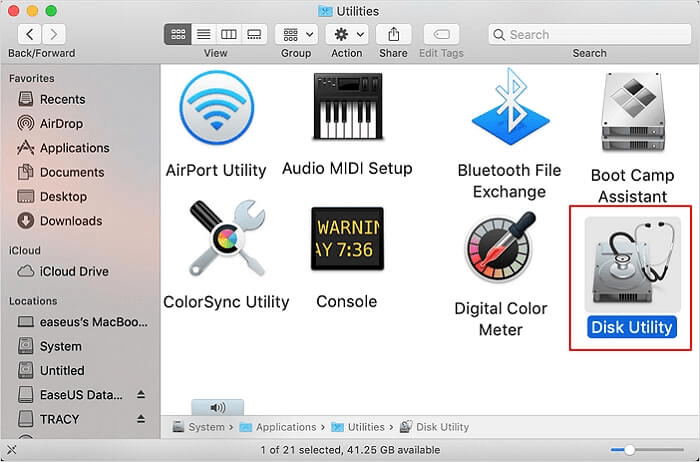
Langkah 3. Pilih drive WD, lalu klik "First Aid" di panel atas > Klik "Run" > Klik "Done".
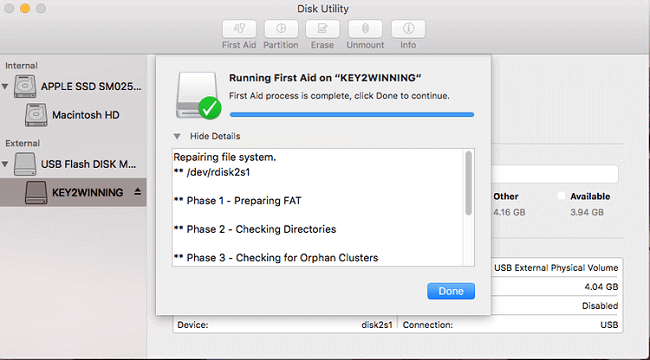
Sekarang, Anda dapat memeriksa apakah Anda dapat mengakses dan membuka drive WD di Mac. Jika masih tidak dapat diakses, lanjutkan panduan berikutnya di sini untuk memformat drive.
#2. Format Drive WD dengan Disk Utility
Sedangkan untuk memformat harddisk eksternal di Mac akan menghapus data, jadi pastikan Anda telah memindai dan memulihkan file penting terlebih dahulu.
Berikut langkah-langkah yang dapat Anda ikuti untuk memformat drive WD:
Langkah 1. Hubungkan drive WD My Passport ke Mac.
Langkah 2. Tekan tombol Command + Spasi dan ketik Disk Utility di Spotlight, tekan Return.
Langkah 3. Pilih drive WD di Disk Utility, lalu klik "Erase" di panel atas.
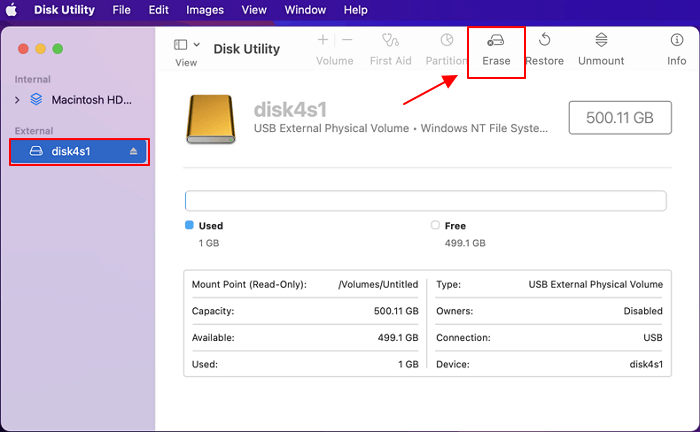
Langkah 4. Atur format yang didukung macOS ke drive, lalu klik "Hapus" untuk mengonfirmasi pemformatan.
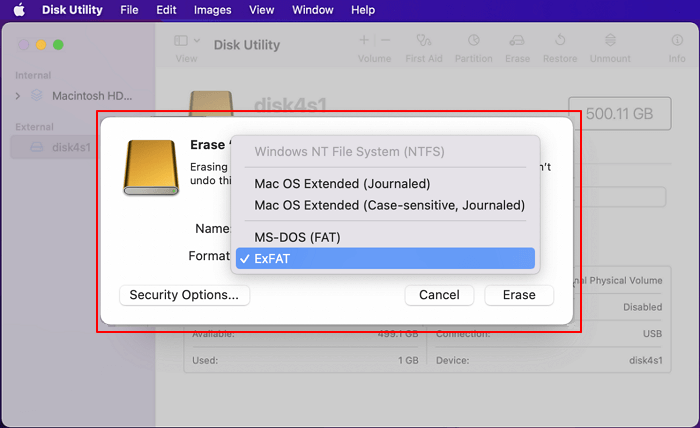
Langkah 5. Klik "Selesai" ketika proses pemformatan selesai.
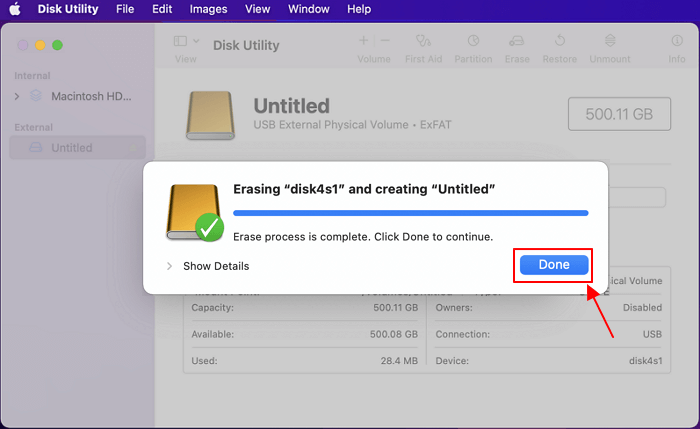
Sekarang, Anda siap mengunjungi drive tersebut, menggunakannya untuk penyimpanan data secara fleksibel di Mac.
Saat Anda menetapkan batas izin pada disk eksternal atau drive penting, seperti disk cadangan data, Mac akan secara otomatis memblokir Anda dari akses langsung ke drive tersebut. Anda perlu mengubah pengaturan izin agar drive tersebut dapat dibaca dan ditulis lagi.
Berikut langkah-langkahnya:
Langkah 1. Hubungkan disk eksternal WD My Passport ke Mac.
Langkah 2. Klik kanan pada drive WD dan pilih "Dapatkan Info".
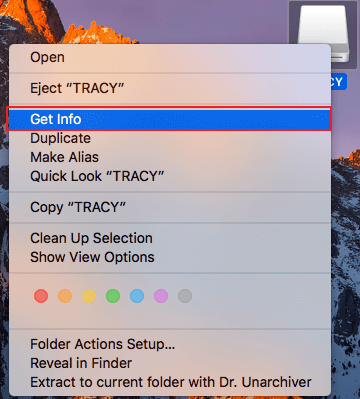
Langkah 3. Perluas pengaturan "Bagikan & Izin" > Klik kunci untuk mengautentikasi > Centang "Abaikan kepemilikan pada volume ini".

Sekarang, Anda siap untuk mengunjungi konten di drive WD My Passport di komputer Mac.
Jika drive WD My Passport menggunakan sistem file NTFS, Mac tidak dapat mengakses konten secara langsung. Secara default, drive akan ditampilkan sebagai read-only di Mac. Untuk memperbaiki masalah ini, Anda memerlukan perangkat lunak NTFS for Mac untuk membantu Anda mendapatkan kontrol penuh atas drive yang diformat ini.
EaseUS NTFS untuk Mac dengan fitur tip sederhana - Enable Writable dapat menjalankan operasi untuk Anda hanya dalam 1 klik. Terlebih lagi, ini 100% gratis dalam 7 hari.
Mari kita lihat detailnya:
Langkah 1. Luncurkan dan aktifkan EaseUS NTFS untuk Mac. Klik "Saya sudah memiliki lisensi" untuk membuka kunci perangkat lunak ini.
Langkah 2. Hubungkan drive NTFS ke Mac, EaseUS NTFS for Mac akan secara otomatis mendeteksi perangkat tersebut. Pilih drive Anda dan Anda akan melihatnya sekarang ditandai sebagai 'Read-only'. Klik "Enable Writable" untuk menambahkan hak baca dan tulis ke drive tersebut.
Langkah 3. Ketika status drive NTFS berubah menjadi "Writable".
Langkah 4. EaseUS NTFS untuk Mac akan memunculkan jendela untuk membantu Mac mendapatkan akses ke drive NTFS:
Langkah 5. Saat EaseUS NTFS untuk Mac dimulai ulang, Anda dapat membuka untuk memeriksa, membaca, menulis, dan bahkan memodifikasi data yang tersimpan pada perangkat NTFS.
Setelah ini, Anda dapat mengakses drive WD Anda dengan format NTFS di Mac. Membaca, menulis, mengganti nama file, atau bahkan menghapus file semuanya dapat dilakukan.
Saat hard drive WD My Passport atau merek drive lain menampilkan status hanya-baca di Mac, pertama-tama, Anda harus tetap tenang.
Untuk mengatasi masalah ini, pertama-tama Anda harus mencoba mencari tahu gejala atau kemungkinan penyebab yang menyebabkan masalah ini.
Kemudian, Anda dapat mengikuti solusi masing-masing di halaman ini untuk memperbaiki kesalahan tersebut dengan sukses.
Artikel Terkait - JUGA DI PERANGKAT LUNAK EaseUS
Bagaimana Cara Membaca NTFS di Mac Secara Gratis? 3 Solusi Terbaik yang Tersedia
/2025-06-26
Disk Tidak Bisa Diformat di Mac? Perbaikan Tersedia di Sini
/2025-06-26
Bagaimana cara memformat SSD ke exFAT di Mac? Panduan lengkapnya ada di sini
/2025-06-26
5 Perbaikan Cepat - SSD Baru Tidak Muncul di Disk Utility
/2025-06-26




